Desarrollar una aplicación o software requiere iniciar varios microservicios en una máquina. Entonces, si tiene 10 de esos servicios, necesita 10 máquinas virtuales en esa máquina.
¿Cómo resuelve Docker el problema anterior?
Con la ayuda de la ventana acoplable, puede ejecutar varios microservicios en la misma VM mediante la ejecución de varios contenedores de la ventana acoplable para cada microservicio. Los contenedores son como máquinas virtuales ligeras. Docker está diseñado para hacer las cosas más fáciles y eficientes al crear, implementar y ejecutar una aplicación dentro de los contenedores. No es necesario preasignar RAM en contenedores.
A medida que ejecutamos nuestros modelos de aprendizaje automático en jupyter notebook para integrar el aprendizaje automático con DevOps, también podemos ejecutar nuestro modelo dentro del contenedor. Para ejecutar sus modelos de aprendizaje automático y otros proyectos de Python dentro del contenedor acoplable, estos son algunos pasos que debe seguir para configurar el entorno completo.
Paso 1: Instalar Docker
- Primero, configure el archivo docker.repo dentro del directorio yum.repo.d.
cd /etc/yum.repos.d/
Aquí cd se usa para cambiar el directorio y «/etc/yum.repos.d» es una ruta y el nombre del directorio.

vim docker.repo
Aquí vim es un comando de edición.

- Presione i para insertar, luego escriba todo lo dado debajo del contenido
[docker] baseurl = https://download.docker.com/linux/centos/7/x86_64/stable/ gpgcheck = 0 name = Docker repo
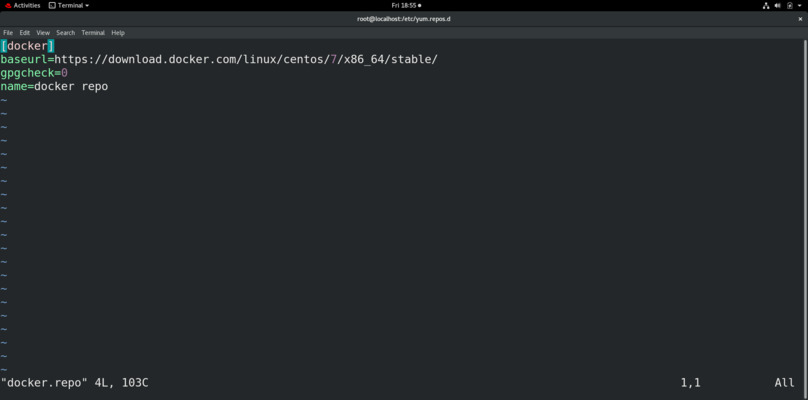
- Presiona esc escribe :wq , para guardar.
- Ahora, para ver todos los repositorios configurados bajo YUM, use el siguiente comando:
yum repolist
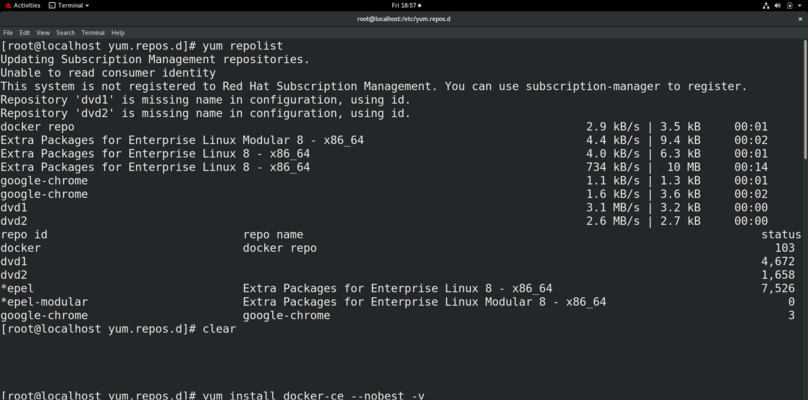
- Use el siguiente comando para instalar Docker:
yum install docker-ce --nobest -y
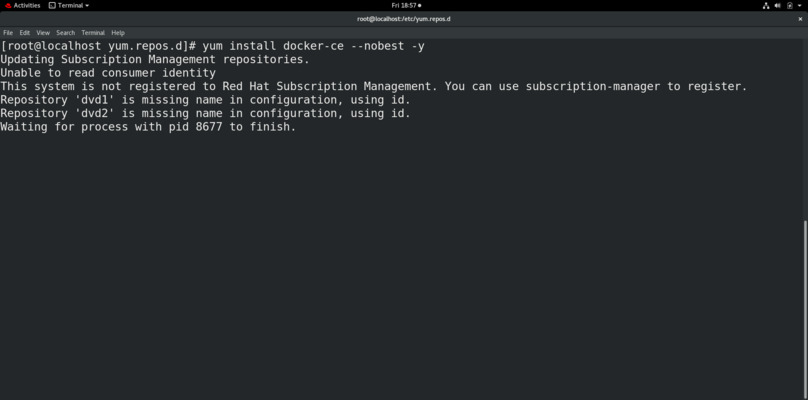
- Ahora inicie el servicio docker usando el siguiente comando:
systemctl start docker
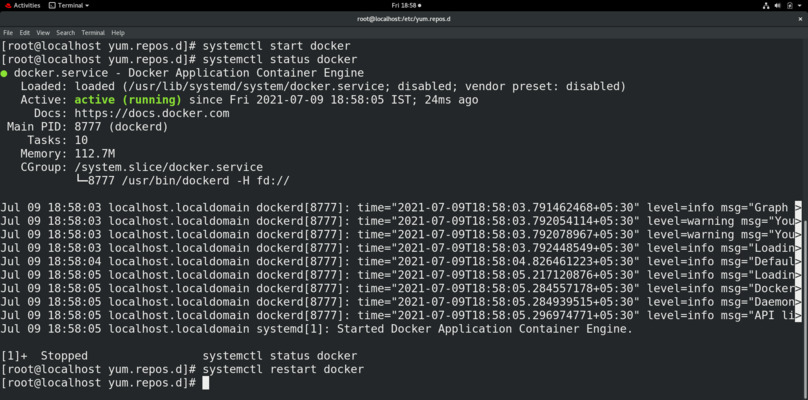
- Para verificar el estado de la ventana acoplable si está activo o no, use el siguiente comando:
systemctl status docker
- Si es necesario reiniciar la ventana acoplable, use el siguiente comando:
systemctl restart docker
Paso 2: Contenedor de lanzamiento.
- Para extraer (descargar la imagen del sistema operativo) la imagen de CentOS desde dockerhub, use el siguiente comando:
docker pull centos:latest
- Para ejecutar el contenedor docker desde la imagen extraída, use el siguiente comando. Aquí -significa terminal interactivo:
docker run -it centos:latest
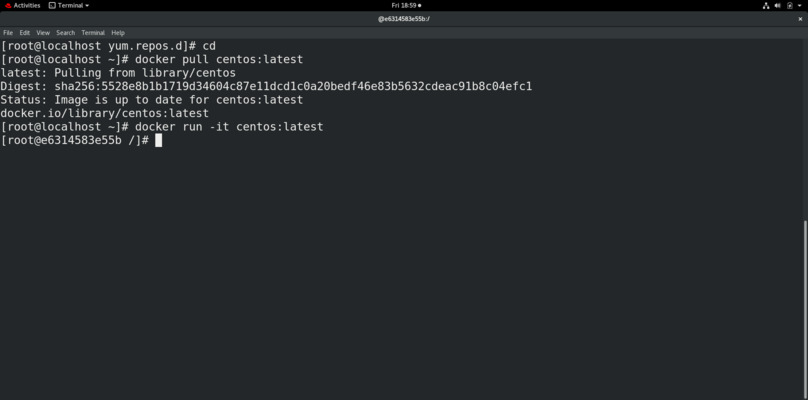
Paso 3: Instale Python & Libraries dentro de Container.
- Use el siguiente comando para instalar python 3 dentro del contenedor para ejecutar el código python dentro de él:
yum install python3
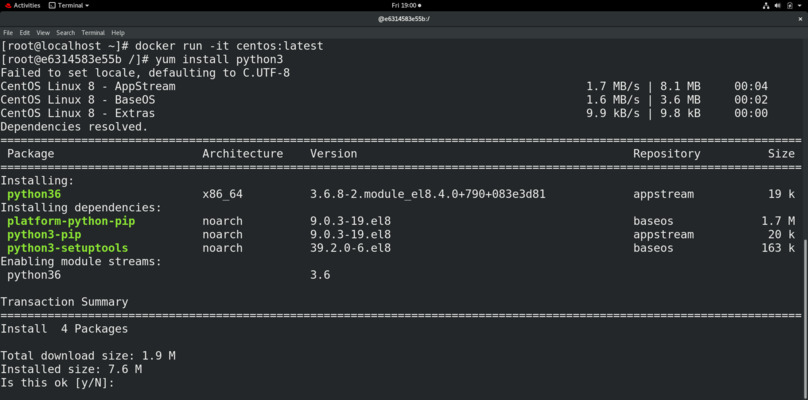
- Ahora puedes instalar cualquier no. de bibliotecas de acuerdo a sus requerimientos. Por ejemplo, para instalar el paquete numpy, use el siguiente comando:
pip3 install numpy
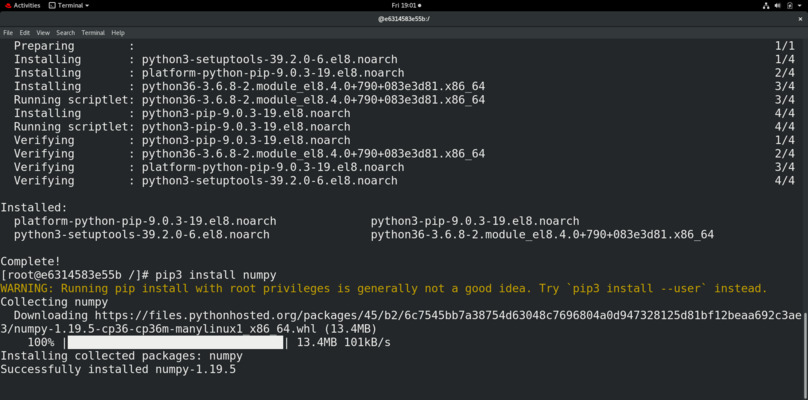
En este punto, su configuración de python está lista para funcionar con cualquier proyecto de python dentro del contenedor docker en RHEL8.
Publicación traducida automáticamente
Artículo escrito por lovelyshrivas04 y traducido por Barcelona Geeks. The original can be accessed here. Licence: CCBY-SA
